簡介
本文檔介紹如何在Cisco Identity Services Engine®(ISE)中執行狀態更新。
必要條件
需求
思科建議您瞭解安全評估流程。
採用元件
本檔案中的資訊是根據這些硬體和軟體版本。
- Cisco Identity Services Engine 3.2及更高版本。
本文中的資訊是根據特定實驗室環境內的裝置所建立。文中使用到的所有裝置皆從已清除(預設)的組態來啟動。如果您的網路運作中,請確保您瞭解任何指令可能造成的影響。
背景資訊
終端安全評估更新包括一組預定義的檢查、規則和支援圖表,用於針對Windows和MacOS作業系統的防病毒和反間諜軟體以及思科支援的作業系統資訊。
當您首次在網路中部署思科ISE時,您可以從Web下載終端安全評估更新。此過程通常需要大約20分鐘。初始下載後,您可以配置思科ISE以驗證並下載自動發生的增量更新。
思科ISE僅在初始狀態更新期間建立一次預設狀態策略、要求和補救。如果刪除它們,思科ISE不會在後續手動或計畫更新期間再次建立它們。
您可以執行兩種狀態更新:
線上狀態更新
Web Posture Update/ Online Posture Update可從思科雲或伺服器儲存庫檢索最新的狀態更新。這包括直接從思科伺服器下載最新的策略、定義和簽名。ISE需要連線到思科雲伺服器或更新儲存庫,以檢索最新的狀態定義、策略和其他關聯檔案。
網路或線上狀態更新期間會發生什麼情況?
身份服務引擎(ISE)使用HTTP通過代理或直接網際網路連線訪問思科網站,建立與www.cisco.com的連線。在此過程中,發生客戶端hello和伺服器hello交換,伺服器提供證書以驗證其合法性和確認客戶端信任。完成客戶端hello和伺服器hello後,客戶端金鑰交換發生,伺服器啟動狀態更新。以下資料包捕獲演示線上狀態更新期間ISE伺服器與Cisco.com之間的通訊。
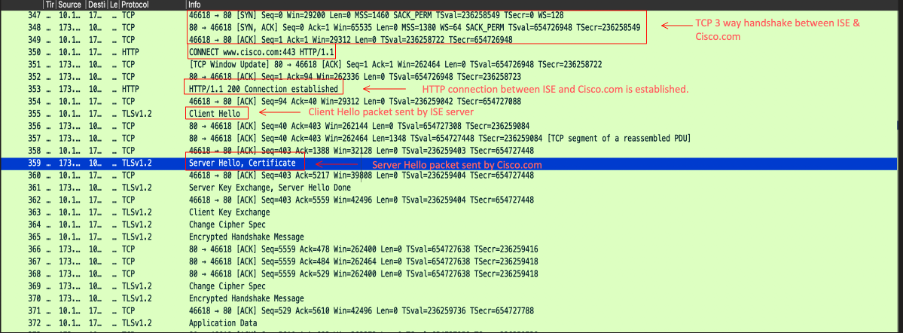
- 在Server Hello期間,Cisco.com會將這些證書傳送給客戶端,以確認客戶端信任。
Certificates Length: 5083
Certificates (5083 bytes)
Certificate Length: 1940
Certificate: 3082079030820678a0030201020210400191d1f3c7ec4ea73b301be3e06a90300d06092a… (id-at-commonName=www.cisco.com,id-at-organizationName=Cisco Systems Inc.,id-at-localityName=San Jose,id-at-stateOrProvinceName=California,id-at-count
Certificate Length: 1754
Certificate: 308206d6308204bea003020102021040016efb0a205cfaebe18f71d73abb78300d06092a… (id-at-commonName=HydrantID Server CA O1,id-at-organizationalUnitName=HydrantID Trusted Certificate Service,id-at-organizationName=IdenTrust,id-at-cou
Certificate Length: 1380
Certificate: 3082056030820348a00302010202100a0142800000014523c844b500000002300d06092a… (id-at-commonName=IdenTrust Commercial Root CA 1,id-at-organizationName=IdenTrust,id-at-countryName=US)
- 在ISE GUI中,務必確保啟用伺服器證書IdenTrust商業根CA 1,並啟用用於驗證Cisco服務的Trust以建立與Cisco.com的連線。預設情況下,此證書包含在ISE中,並選中「Trust for authentication Cisco services」,但建議進行驗證。
- 通過轉至ISE GUI > Administration > Certificates > Trusted Certificates檢查證書狀態和受信任的使用。按名稱IdenTrust Commercial Root CA 1進行篩選,選擇證書,然後編輯證書以驗證信任使用情況,如下螢幕截圖所示:

- 安全狀態更新可以包括新的或修訂的安全狀態策略、新的防病毒/防惡意軟體定義,以及其他安全相關標準以進行安全狀態評估。
- 此方法需要活動網際網路連線,通常在ISE系統配置為使用基於雲的儲存庫進行狀態更新時執行。
使用時機
當您希望確保安全評估策略、安全定義和標準與思科提供的最新可用版本保持一致時,可使用線上安全評估更新。
用於線上狀態更新的埠
要確保ISE系統可以成功到達思科雲伺服器下載狀態更新,必須在防火牆中開啟這些埠並允許從ISE到網際網路的出站通訊:
- HTTPS(TCP 443):
- ISE通過安全連線(TLS/SSL)訪問思科雲伺服器和下載更新的主埠。
- 這是基於Web的終端安全評估更新流程的最關鍵埠。
- DNS(UDP 53):
- ISE必須能夠執行DNS查詢以解析更新伺服器的主機名。
- 確保ISE系統可以訪問DNS伺服器並解析域名。
- NTP(UDP 123):
- ISE使用NTP進行時間同步。這對於確保更新過程的時間戳正確以及ISE系統在同步的時區運行非常重要。
- 在許多情況下,還需要通過UDP 123訪問NTP伺服器。
執行線上狀態更新的過程
- 登入到GUI -> Administration -> System -> Settings -> Posture -> Updates。
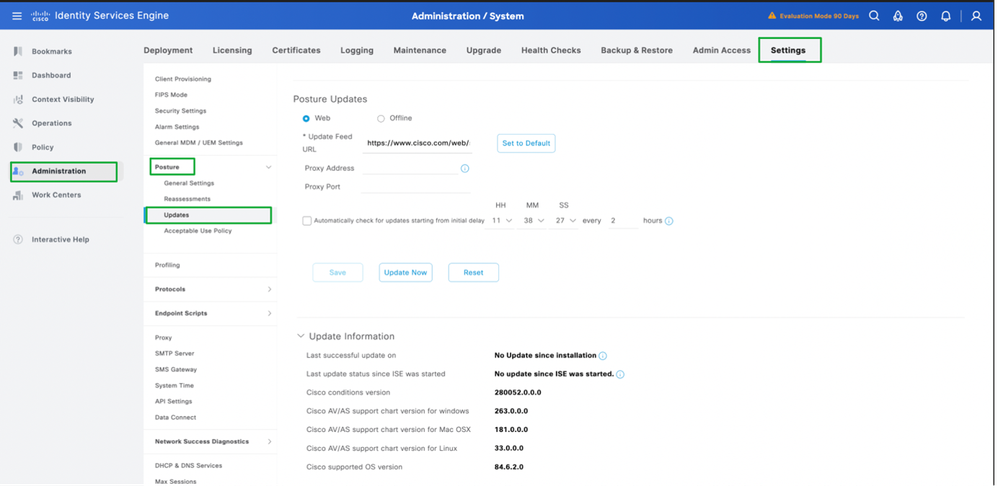
2.選擇方法作為Web for Online Posture Updates,然後按一下Update Now。
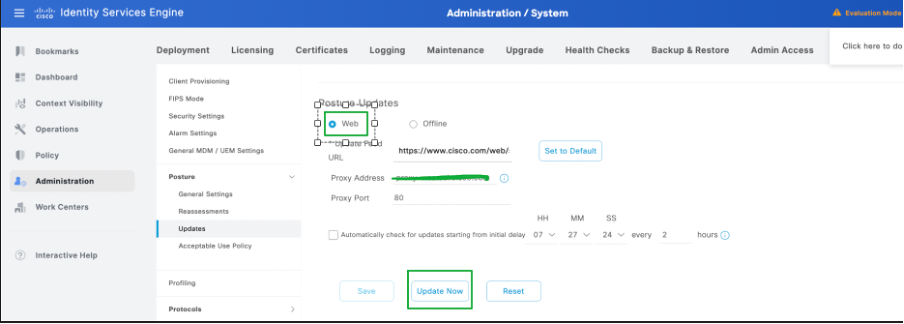
3.狀態更新開始後,狀態將更改為Updating。
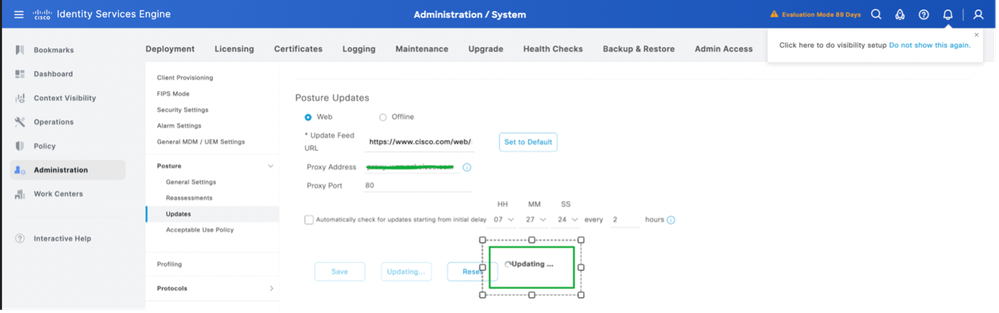
4.根據此螢幕截圖,可以從更新資訊驗證終端安全評估更新的狀態:
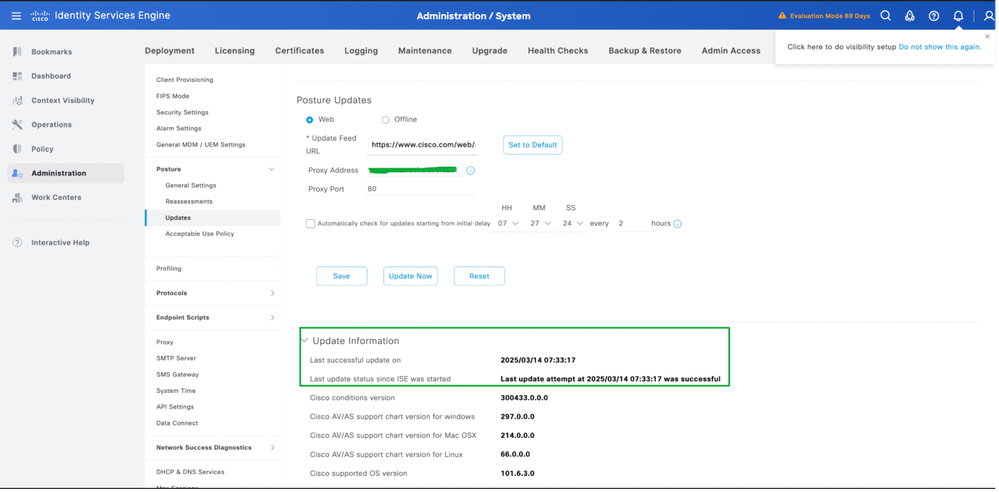
線上狀態更新的代理配置
在無法訪問終端安全評估更新欄位URL的受限環境中,在這種情況下,需要代理配置。請參閱在ISE中配置代理。
- 導覽至Administration -> System -> Settings -> Proxy。
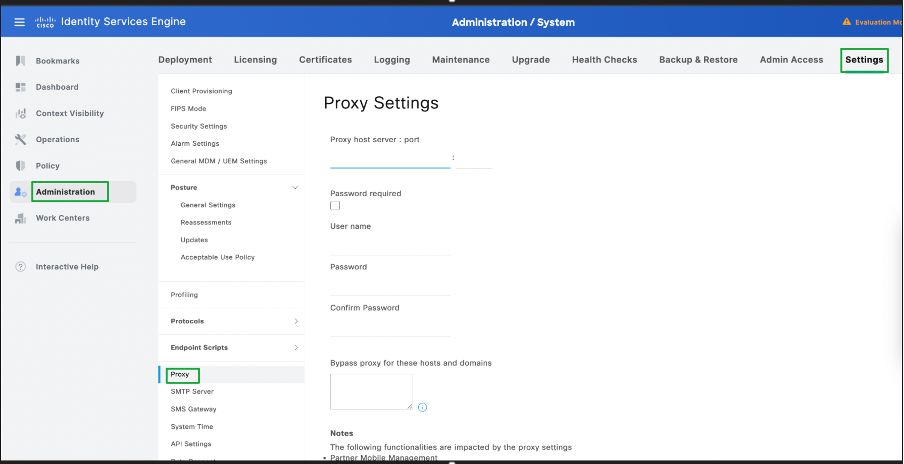
2.配置代理詳細資訊,按一下儲存。
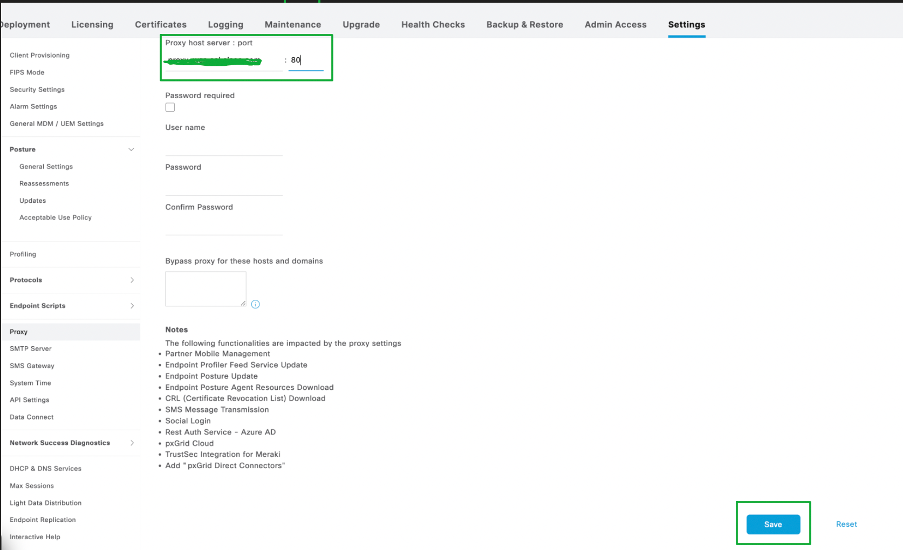
3.執行線上狀態更新時,ISE會自動獲取代理的詳細資訊。
離線狀態更新
Offline Posture Update允許您手動將狀態更新檔案(以.zip或其他支援的檔案格式)上傳到ISE。
執行離線狀態更新時會發生什麼情況?
- 您手動上傳更新的狀態檔案。
- ISE處理和應用這些檔案,其中包括更新的策略、防病毒定義、狀況評估以及其他型別的檔案。
- 離線更新不需要Internet連線,通常用於具有嚴格安全或網路策略,防止直接訪問外部伺服器的環境中。
使用時機
此方法通常用於系統與Internet隔離的環境中,或者您擁有思科或您的安全團隊提供的特定離線更新檔案。
用於離線狀態更新的埠
對於與ISE伺服器的常規通訊(更新過程中),在許多情況下,這些埠是相關的:
- 管理訪問(埠22、443):
- SSH(TCP 22):如果您使用SSH訪問ISE系統以進行故障排除或手動上傳。
- HTTPS(TCP 443):如果您使用的是GUI(Web介面)進行更新上傳。
- 檔案傳輸(SFTP或SCP):
- 如果需要通過SFTP或SCP手動將檔案上傳到ISE,請確保在ISE系統上開啟相應的埠(通常為SSH/SFTP的埠22)。
- 本地網路訪問:
- 確保您上傳更新的系統(例如,管理工作站或伺服器)可以通過管理訪問所需的埠與ISE通訊,但同樣,離線狀態更新不需要任何外部埠,因為檔案是手動提供的。
在哪裡查詢用於離線狀態更新的檔案?
- 導覽至URL:https://www.cisco.com/web/secure/spa/posture-offline.html ,按一下Download,將posture-offline.zip 檔案下載到您的本地系統。
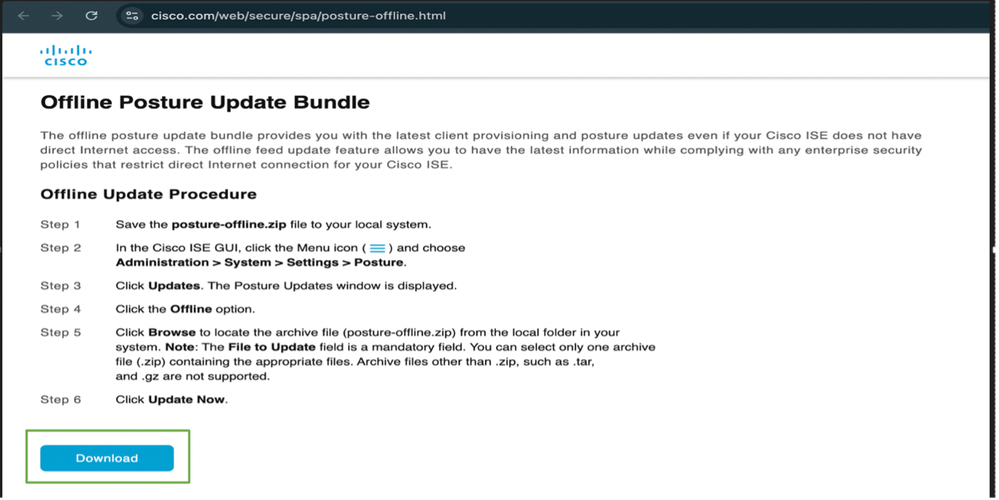
離線狀態更新檔案包括
- 防病毒定義(簽名)。
- 狀態策略和規則。
- 安全評估和其他狀態評估配置檔案。
執行離線狀態更新的過程
- 登入到ISE GUI -> Administration -> System -> Settings -> Posture -> Updates。
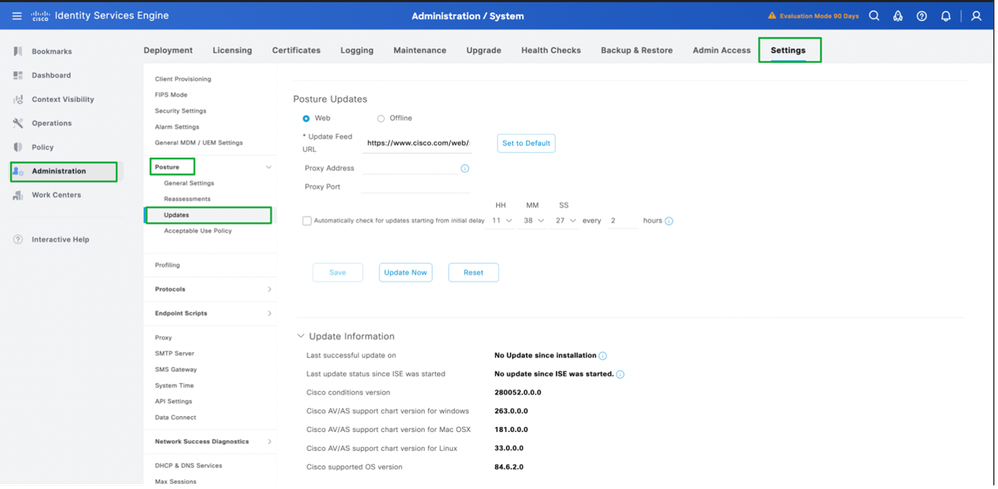
2.選擇offline選項,瀏覽並選擇已下載到本地系統的posture-offline.zip資料夾。按一下「Update Now」。
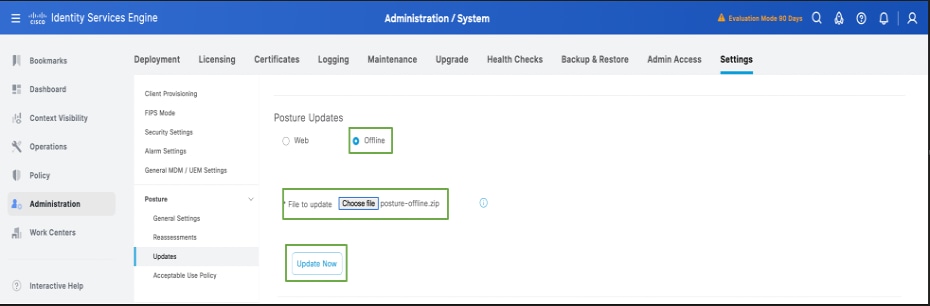
3.狀態更新開始後,狀態將更改為Updating。
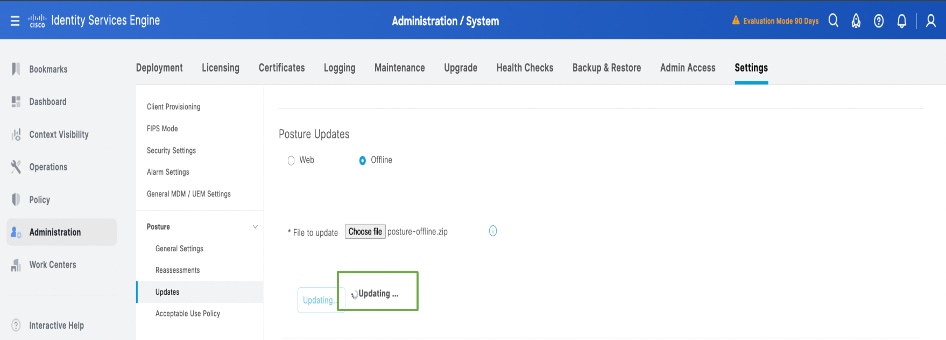
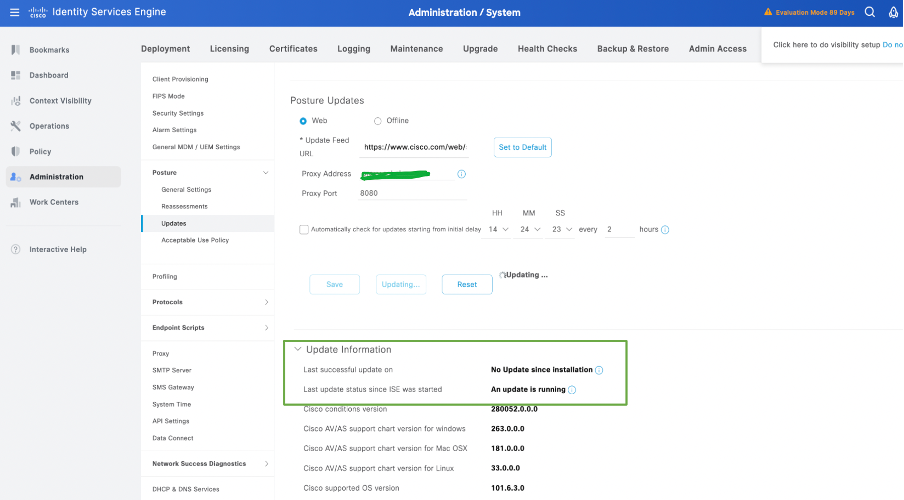
4.根據此螢幕截圖,可以從更新資訊驗證終端安全評估更新的狀態:
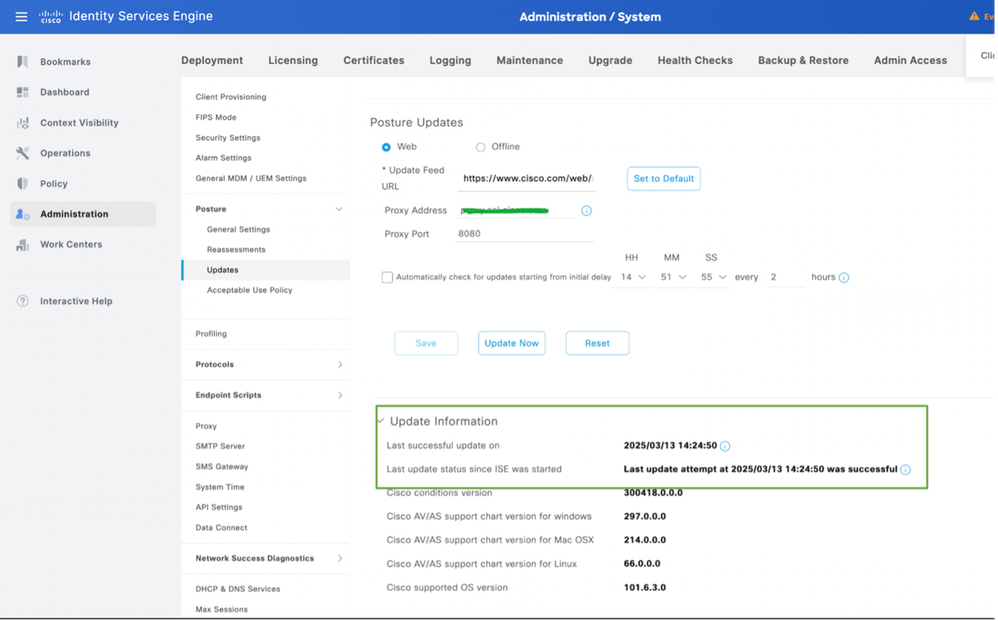
驗證
登入到Primary Admin節點的GUI -> Operations -> Troubleshooting -> Download Logs -> Debug logs -> Application logs -> isc-psc.log ,按一下ise-psc.log ,日誌將下載到您的本地系統。透過記事本或文字編輯器開啟下載的檔案,並篩選以下載Opswat。您必須能夠找到與在部署中執行的狀態更新相關的資訊。
您還可以使用show logging application ise-psc.log tail命令,通過登入到主管理節點的CLI來跟蹤日誌。
Opswat下載(指安全評估更新)已啟動:
2025-03-13 13:58:07,246 INFO [admin-http-pool5][[]] cisco.cpm.posture.download.DownloadManager -::admin:::- Starting opswat download
2025-03-13 13:58:07,251 INFO [admin-http-pool5][[]] cisco.cpm.posture.download.DownloadManager -::admin::: — 離線下載檔案URI :/opt/CSCOcpm/temp/cp/update/5c064701-a1ee-4a09-a190-3bf83c190af6/osgroupsV2.tar.gz
2025-03-13 13:58:07,251 INFO [admin-http-pool5][[]] cisco.cpm.posture.download.DownloadManager -::admin::: — 離線下載檔案URI :/opt/CSCOcpm/temp/cp/update/5c064701-a1ee-4a09-a190-3bf83c190af6/osgroups.tar.gz
2025-03-13 13:58:07,251資訊[admin-http-pool5][[]]
已完成的Opswat下載,表示狀態更新已下載並成功。
2025-03-13 14:24:50,796 INFO [pool-25534-thread-1][[]] mnt.dbms.datadirect.impl.DatadirectServiceImpl -::: — 正在執行getStatus - datadirectSettings
2025-03-13 14:24:50,803 INFO [admin-http-pool5][[]] cisco.cpm.posture.download.DownloadManager -::admin:::-Completed opswat download
2025-03-13 14:24:50,827 INFO [admin-http-pool5][[]] mnt.dbms.datadirect.impl.DatadirectServiceImpl -::admin:: — 正在執行getStatus - datadirectSettings
疑難排解
案例
聯機狀態更新失敗,並出現錯誤「Remote Address is not access(遠端地址不可訪問)」。請確保更新源UR、代理地址和代理埠配置正確」。
示例錯誤:
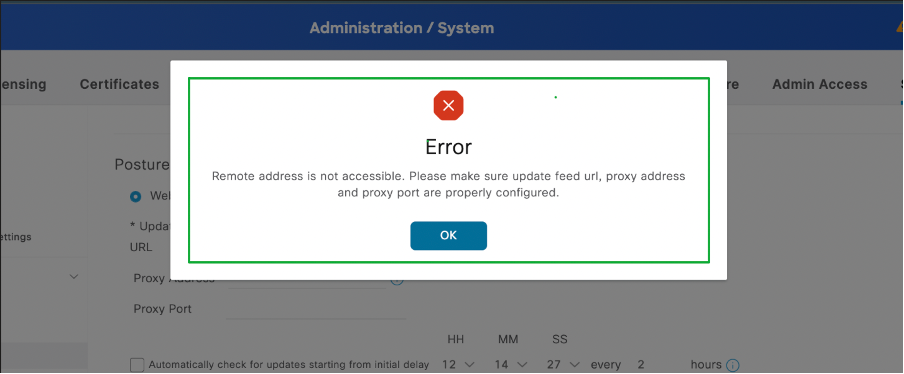
解決方案
1.登入ISE的CLI,使用ping cisco.com命令驗證ISE是否可以訪問cisco.com。
isehostname/admin#ping cisco.com
PING cisco.com(72.163.4.161)56(84)位元組資料。
從72.163.4.161開始的64個位元組:icmp_seq=1 ttl=235 time=238 ms
從72.163.4.161開始的64個位元組:icmp_seq=2 ttl=235 time=238 ms
從72.163.4.161開始的64個位元組:icmp_seq=3 ttl=235 time=239 ms
從72.163.4.161開始的64個位元組:icmp_seq=4 ttl=235 time=238 ms
— cisco.com ping統計資訊 —
4 packets transmitted, 4 received, 0% packet loss, time 3004ms
rtt min/avg/max/mdev = 238.180/238.424/238.766/0.410毫秒
2.導覽至Administration -> System -> Settings -> Proxy is configured with proper ports。
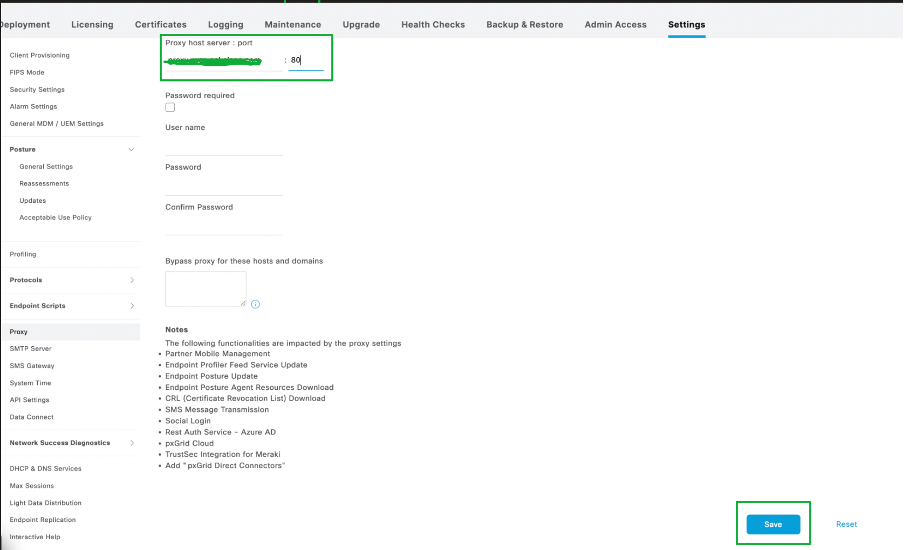
3.驗證到網際網路的所有躍點上是否允許埠TCP 443、UDP 53和UDP 123。
狀態更新問題的已知缺陷
思科錯誤ID 01523
參考
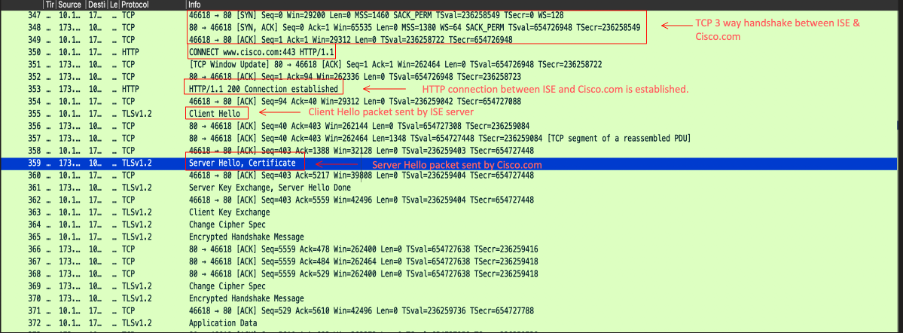

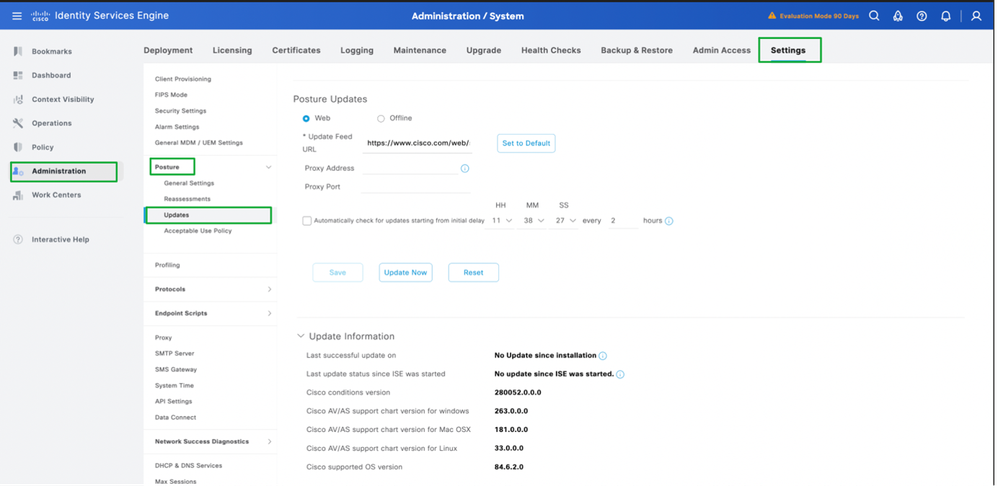
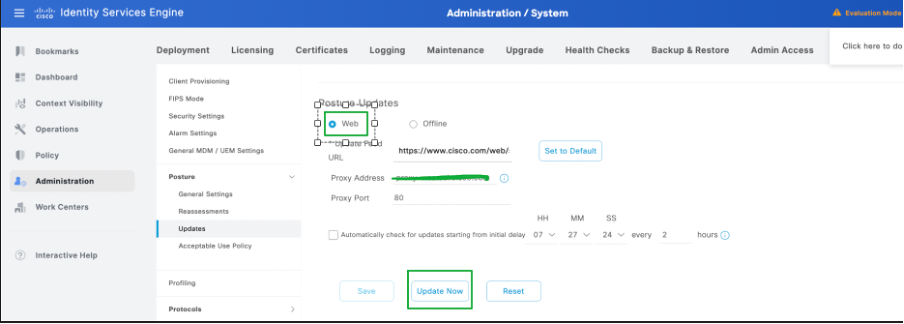
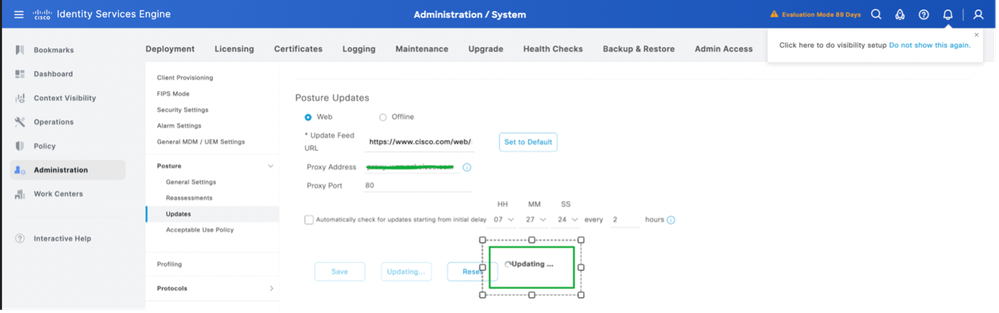
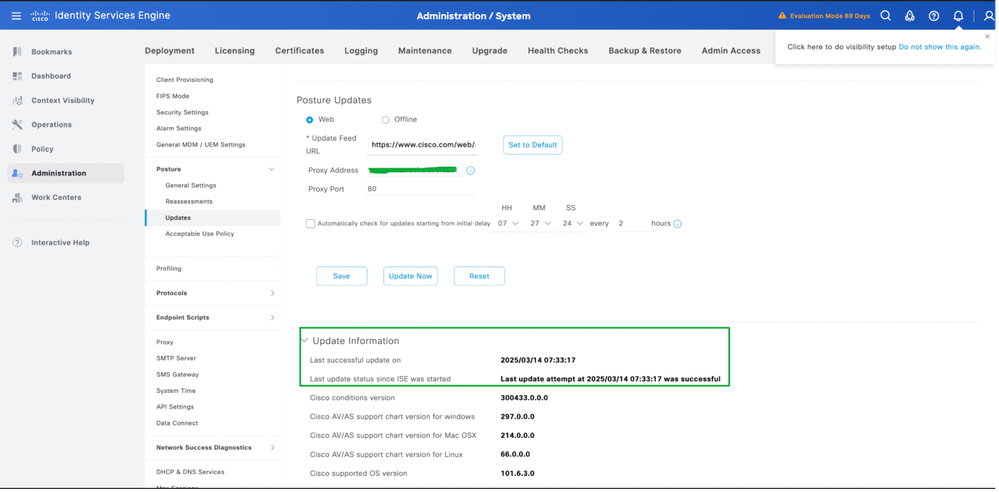
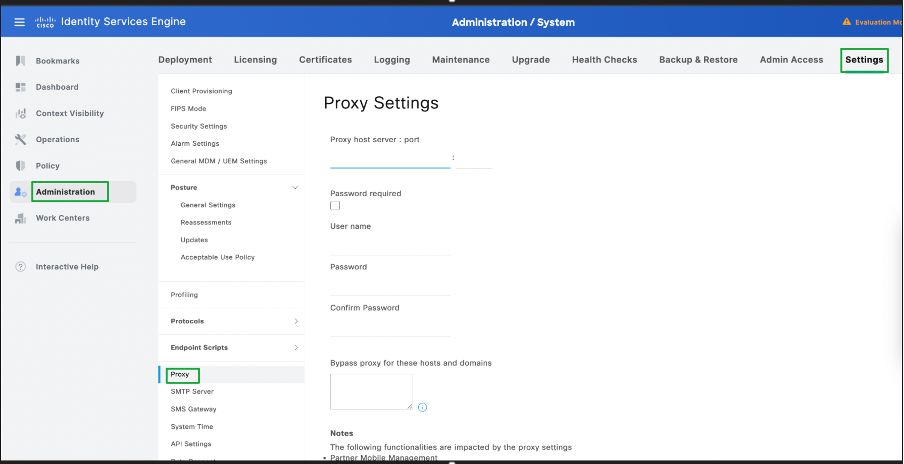
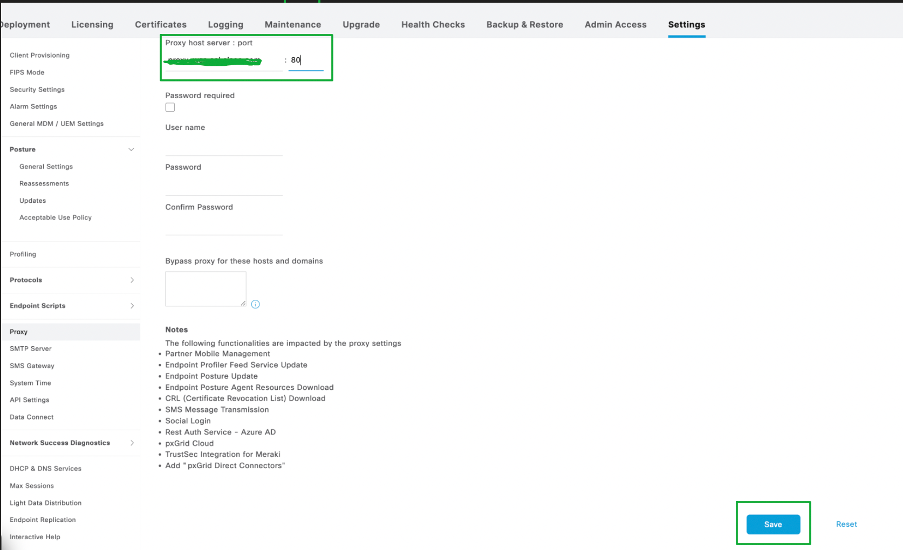
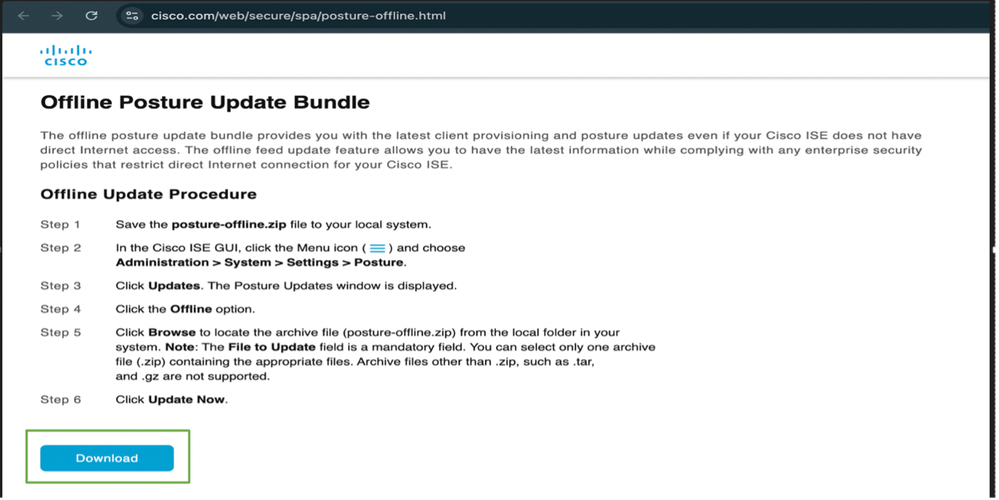
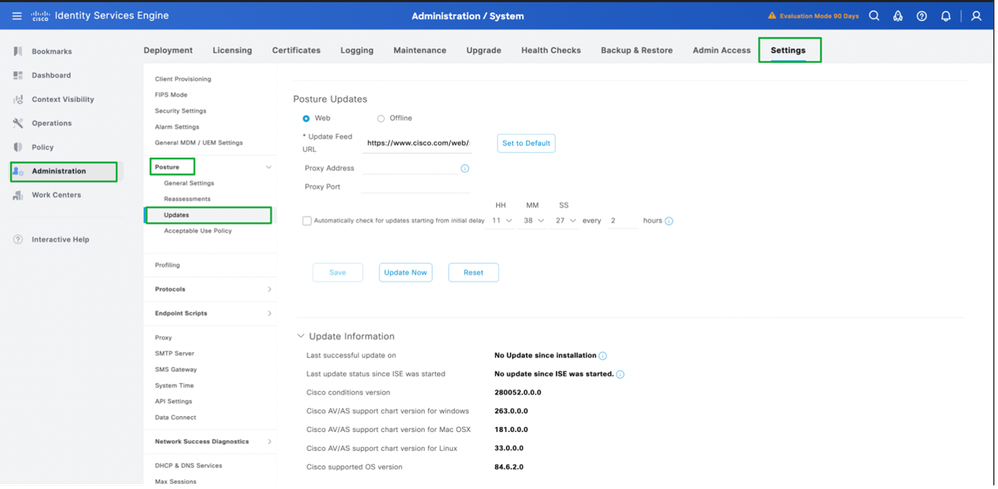
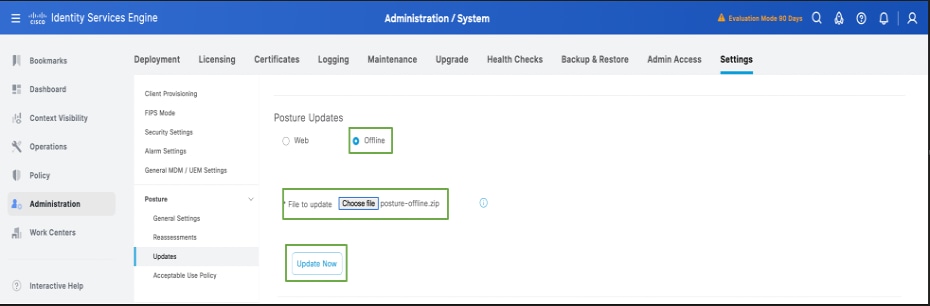
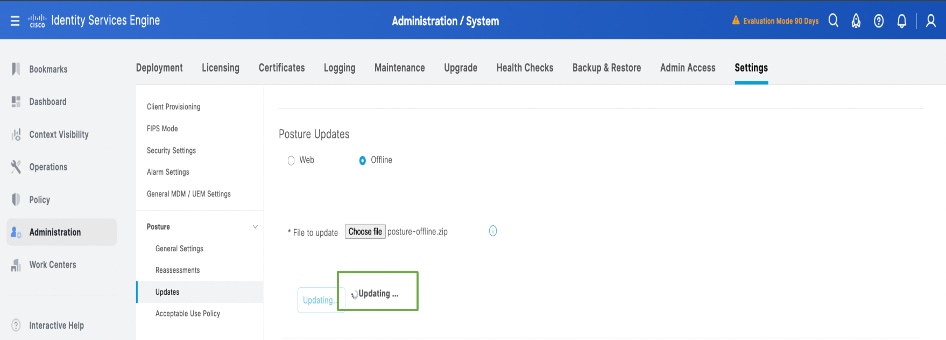
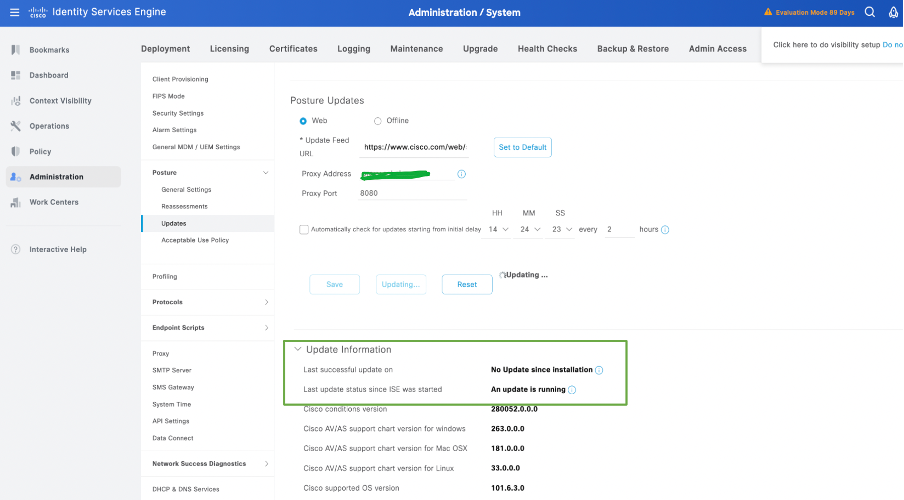
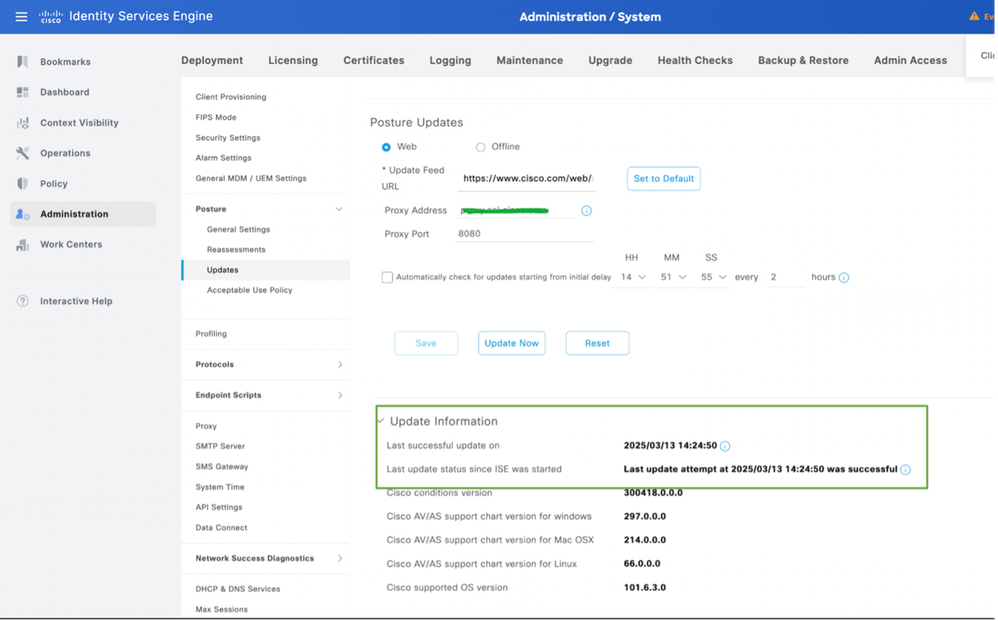
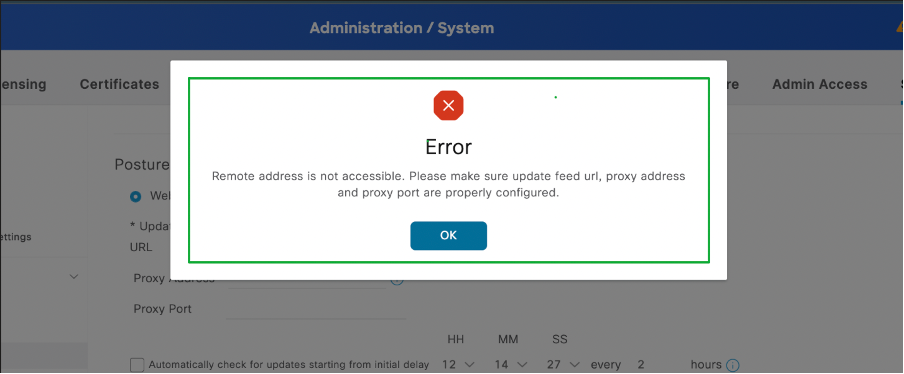
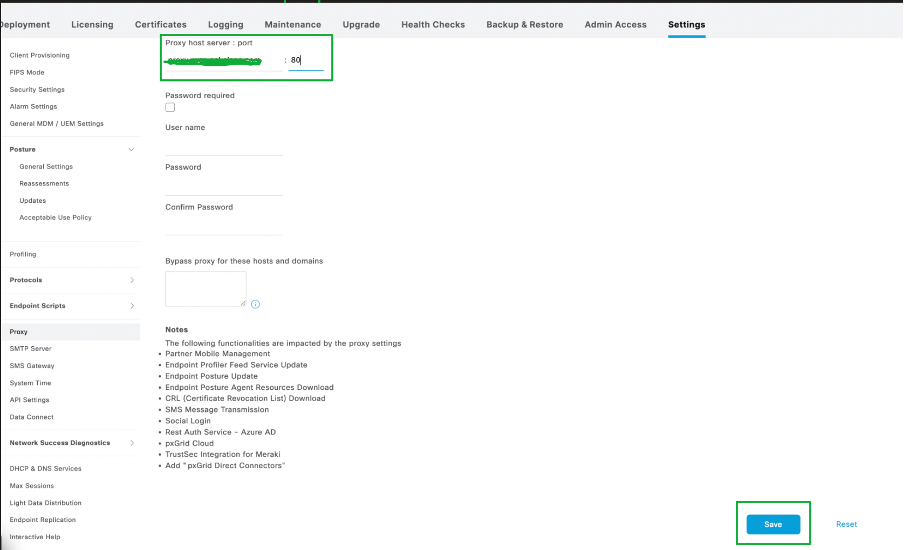
 意見
意見